Моя работа в Lightroom
Кому-то давно я обещал рассказать о своих принципах работы в Lightroom... И вот этот знаменательный день пришел :)
Сразу оговорюсь, что здесь вы не найдете описание обработки фотографий, это даже не руководство к действию, это просто описание этапов, которые у меня проходят фотографии. Возможно, кто-то узнает что-то для себя полезное)
Этап 0. Структура папок.
Здесь воля каждого как организовывать. Кто-то кидает все в одну папку, кто-то делит по месяцам, дням т.д. У меня в главной папке идет разбивка по годам, а затем сразу лежат съемки с последовательными номерами. Скриншот кликабелен.
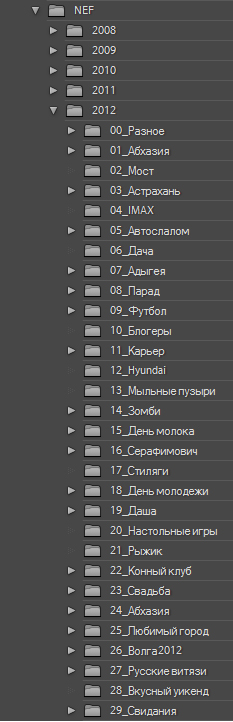
Этап 1. Импорт.
После любой съемки я сразу импортирую фото с фотоаппарата в Лайтрум с такими настройками. Импортирую сразу с карты памяти и не очищаю ее до следующей съемки (если время не критично), либо предварительно скинув равы на диск через кардридер (если время критично). Скриншот кликабелен.

Превьюшки 1:1 можно в принципе и не делать, если нужно быстро приступить к обработке. Но после их рендеринга работать все-таки комфортнее.
Папка опции "Make a Second Copy To" - это папка на внешнем диске, который я включаю только при необходимости. Там хранятся все бэкапы и нужды постоянного подключения нет.
Ко всем импортируемым фото применяет заранее настроенный пресет метаданных "My Copyrights", т.е. в метаданные сразу прописываются мои данные, ссылка на ЖЖ, телефон и т.д.
Раздел Destination указывает папку на диске компа, куда будут импортироваться фото и где будет вестись с ними вся обработка.
Это конечно не самый быстрый вариант импорта, но при таких настройках получается сразу 3 копии фотографий, бэкап по сути: на самой карте, которую я не очищаю, на харде компа и на внешнем диске.
Этап 1.1. Геотеги. (необязательно)
Если позволяет время, сразу проставляю геотеги к фотографиям. Люблю, когда все красиво) Яндекс-фотки и Вконтакте с удовольствием вытаскивают и используют эти теги) Раньше для этого пользовался GeoSetter, а теперь это можно делать прямо в Лайтруме. Если съемка проходила в одном месте, то это не занимает много времени, достаточно указать одну точку для всех фотографий.
Бывает так, что трудно найти на карте место, где была снята фотография. Например, когда она была снята из окна автомобиля на трассе или местность на карте находится за облаками. В таких случаях я присваиваю фото тег "NoMap". О его назначении и вообще о тегах речь будет ниже.
Этап 2. Отбор и обработка.
В интернете можно встретить различные способы отбора фото - кто-то сразу пробегает по всем, помечая теми или иными флагами, цветовыми метками или рангами фотографии, кто-то откладывает этот этап напоследок и обрабатывая фотографии не ставит никаких звезд, только помечает явный брак.
Я пользуюсь смешанным методом. Т.е. сразу начинаю обработку и по мере обработки фотографий расставляю им рейтинг и отмечаю брак. Принцип простой - если не брак, то обрабатываем, ставим рейтинг, идем к следующей.
Для ранжирования фото я использую звезды. Цветовые метки у меня не прижились, используется только одна - ею я помечаю оригинал, если рядом лежит копия, обработанная во внешнем редакторе. Звезды ставятся следующим образом:
1 - личные фотографии, всякая бытовуха, которая больше никому неинтересна.
2 - обычно используется в репортажах. Фото будет загружено в альбом в инете, но в фотоотчете присутствовать не будет. Т.е. это фотографии категории "Вроде ничего, жалко выкинуть, пусть останется в куче".
3 - тоже для репортажей. Фото будет загружено в инет и будет в фотоотчете.
4 - фото будет в фотоотчете и его можно загружать в альбомы в соцсетях.
5 - это что-то вроде портфолио, сюда попадают самые лучшие фотографии. Довольно редко, правда)
Поскольку фото с рейтингом 2 и 3 обычно несут временную ценность, то где-то раз в полгода я очищаю каталог от таких фотографий, оставляя только полноразмерный jpg на всякий случай. Равы всех остальных фотографий сохраняются. Ну и раз в год бывает полезно пробежаться по папкам и переосмыслить свой рейтинг, как правило, довольно много фотографий опускаются с рейтинга 5 до 4 и с 4 до 3 и их также можно удалить, освобождая место)
Этап 3. Теги.
После окончания обработки фотографиям проставляются метки. Я использую структурированный список тегов, которого мне в полне хватает, чтобы описать любую фотографию, не захламлять каталог тысячами слов. В фотобанках я не продаюсь, так что за точностью описаний не гонюсь. Мне достаточно того, что Яндекс считывает эти теги и проставляет их фотографиям у меня в альбомах и по ним легко найти там фото какой-то определенной тематики.
Кусочек дерева тегов выглядит примерно так:
АРХИТЕКТУРА
мост
{bridge}
памятник
{monument}
фонтан
{fountain}
храм
{церковь}
{temple}
{church}
...
ПРИРОДА
водопад
{waterfall}
горы
{mountains}
дерево
{tree}
закат
{sunset}
{sunrise}
{восход}
море
{sea}
озеро
{lake}
...
и т.д. В общем-то, стандартный набор. В фигурных скобках - прописанные синонимы.
Также я использую специальные теги, которые не экспортируются и помогают мне не запутаться - какие фотографии я уже выложил в той или иной соцсети, а какие нет. Те, кто у меня в друзьях Вконтакте или на Одноклассниках видели, что я не выкладываю фото подряд с одной съемки. В очередной партии загруженных фото могут оказаться фотографии из разных мест, разных лет...
Покажу на примере, как это работает. Имеется тег "VK". Его я присваиваю всем фотографиям с рейтингом 4-5 и которые будут загружены в альбом Вконтакте. И имеется тег "VK_done". Его я присваиваю фотографиям, которые только что загрузил в альбом. А также имеется "умная" коллекция, в которой аккумулируются фотографии по следующим условиям:
- рейтинг 4-5
- есть тег "VK"
- нет тега "VK_done"
Таким образом, я всегда могу зайти в эту коллекцию и увидеть, какие фото я еще не загружал. После того, как я загрузил фото и поставил тег "VK_done", фото из этой коллекции автоматически исчезает.
Аналогичным образом работают теги и для других соцсетей.
Все фотографии с рейтингами 1, 4, 5 я также сохраняю в полноразмерных jpg на внешнем диске. Чтобы не забыть сделать jpg какой-то съемки, есть тег "Fullsize". Его я ставлю всем фото, с которых полноразмерный jpg сделан. И опять же при помощи "умной" коллекции можно выявить фото, не имеющих этот тег и требующие экспорта в jpg. К "умным" коллекциям я еще вернусь чуть попозже.
Помимо меток, по возможности, заполняю фотографиям поля Title и Caption. Первое используется Яндекс-фотками как название фотографий, второе - как описание. Я эти поля использую затем для прописывания тегов title и alt у фотографий в посте.
Этап 4. Экспорт.
Когда-то этот этап был довольно длительным - нужно было экспортировать фотографии на диск, затем залить их на хостинг (я использую Яндекс-фотки), потом выбрать фотографии, получить код для вставки в пост... Теперь все намного проще. Френд serhit написал замечательный плагин, экспортирующий фотографии в альбомы на Яндексе и выдающий код для вставки прямо в Лайтруме.

С помощью этого плагина, я экспортирую фотографии, уже заданного размера и с копирайтом. Всем загруженным изображениям прописываются теги с URLами на фото различных размеров.
Затем, опять же прямо в Лайтруме, можно получить код для вставки для нужных фотографий. Поддерживаются пресеты для кода. Плагин в этом плане очень гибкий и можно настроить все на свой вкус. В код можно вытащить практически любые параметры фотографии. Мой шаблон выглядит так:

На скриншоте может все сложно, но с плагином идет русская справка, там все расписано подробнее. После ее прочтения все становится понятнее)
Полученный код отправляется в Semagic, где дописывается текст и отправляется "в печать" :)
Этап 5. Чистка каталога.
В любой съемке получается брак. Бывают фотографии, которые можно сразу не жалея отправить в корзину, бывают такие, что возможно кому-то могут и понадобиться. Я не удаляю брак сразу. Обычно все фото хранятся еще месяц-два, пока репортаж не потеряет своей актуальности. Если спустя это время никто уже не обратился за фото, тогда можно их удалять.
Итак, вот папка очищена от брака, файлы в корзине. Все хорошо. Да, но тут возникает вопрос - как теперь удалить этот же брак на внешнем диске? Там ведь хранится вторая полная копия фотографий. Здесь все просто - достаточно синхронизировать папки. Более подробно про синхронизацию и вообще бэкапы я напишу в другом посте.
P.S. "Умные" коллекции.
Smart Collections являются мощным средством для отбора в каталоге фотографий по определенным условиям. У меня имеется несколько таких коллекций, облегчающих рутину и страхующие от забывчивости. Вот некоторые из них:
"Без карты"
В этой коллекции я всегда увижу, каким фотографиям я не проставил геотеги.

"Необработанные"
В этой коллекции накапливаются все необработанные фотографии - возможно я что-то пропустил или отложил на потом. Взглянув на эту коллекцию, можно сразу оценить, так сказать "фронт работ" :)

"Без тегов"
Здесь накапливаются фотографии, которые я обработал, но не проставил теги.

"Брак"
Простенькая коллекция - показывает весь брак в каталоге.

"Удалить"
Здесь собираются репортажные фото с рейтингом 2-3, которые спустя какое-то время можно удалять.

"Нет описания"
В коллекцию попадают не бракованные фото, у которых не заполнено поле Caption

"Сделать полный размер"
Попадают фото, для которых необходимо сделать полноразмерные джипеги

Вот такой у меня процесс. Со стороны наверное кажется сложным, но мне уже привычно :) В комментариях можете написать о каких-то своих методах работы, возможно кому-то они тоже пригодятся.